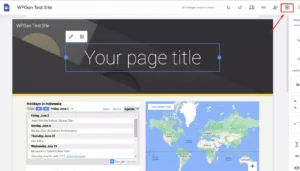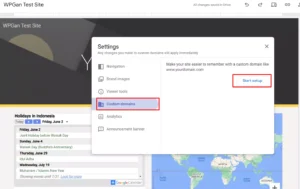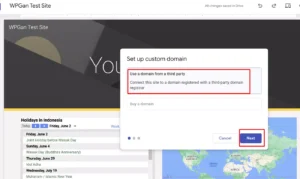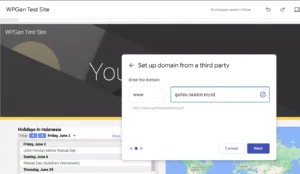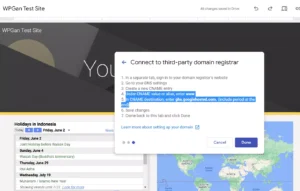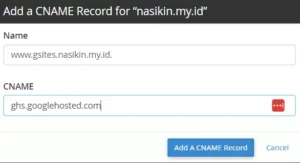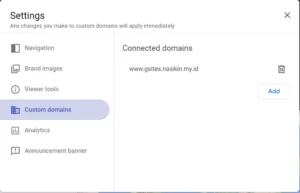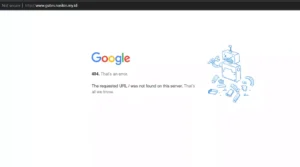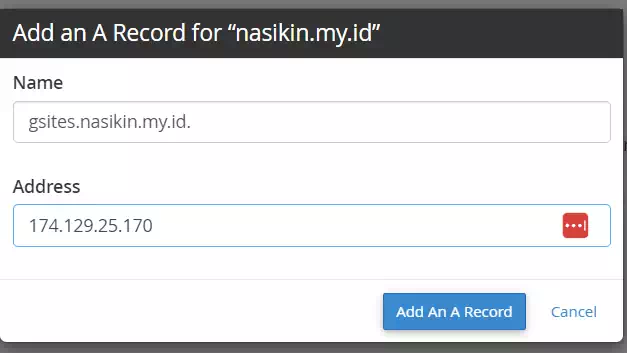3 menit
Kalian mungkin sudah sering melihat cara custom domain Google Site menggunakan domain utama. Tapi, gimana kalu kalian mau custom domain google site menggunakan subdomain?
Tapi sebelum menambahkan subdomain sebagai custom domain di Google Site, disarankan untuk melakukan verifikasi kepemilikan dulu di Google Search Console mengikuti tutorial ini: Cara Mendaftarkan Domain ke Google Search Console
Cara Mendaftarkan Domain ke Google Search Console
Setelah mendaftarkan atau verifikasi domain ke Google Search Console, selanjutnya kalian bisa mulai untuk menghubungkan subdomain ke Google Sites.
Cara Custom Domain Google Site Menggunakan Subdomain
Sebenarnya untuk custom domain Google Site menggunakan subdomain ini caranya sama seperti custom domain utama, namun hanya saja untuk metode penambahannya akan sedikit berbeda.
Disini nantinya saya contohkan untuk menambahkan DNS untuk menghubungkan subdomain melalui cpanel.
Apabila kalian menggunakan pengelola DNS lain, misalnya pengelola DNS langsung dari penyedia domain, maka record yang perlu ditambahkan sama saja, hanya saja menu untuk mengubah DNS bisa kalian cari sendiri sesuai dengan layanan yang kalian gunakan.
Oke, langsung saja, disini sebagai contoh saya akan membuat custom domain Google Sites saya menggunakan subdomain www.gsites.nasikin.my.id. Untuk caranya bisa mengikuti langkah-langkah berikut
- Login ke Google Sites dan pilih website yang ingin kalian custom domainnya, kemudian buka menu pengaturan dengan cara klik icon gerigi
- Di popup pengaturan, buka tab Custom Domains > Start Setup
- Jika kalian sudah memiliki domain sendiri, maka klik opsi Use a domain from a third party, kemudian klik Next
- Biarkan kolom pertama dengan www, dan isikan kolom kedua dengan subdomain. Karena disini saya akan membuat www.gsites.nasikin.my.id, maka hasilnya seperti ini.
(Jika domain kalian belum diverifikasi, maka kalian bisa melakukan verifikasi mengikuti panduan ini: Cara Mendaftarkan Domain ke Google Search Console) - Sampai disini kita diminta untuk menambahkan CNAME record, tapi seperti yang kalian ketahui bahwa kita diminta untuk menambahkan CNAME www yang diarahkan ke ghs.googlehosted.com.
tapi sayangnya cara ini digunakan jika kita menggunakan domain utama ya, jika menggunakan subdomain, maka CNAME yang perlu kita tambahkan adalah www.subdomain, atau www.gsites - Sekarang masuk ke cPanel dan buka halaman Zone Editor dan tambahkan record www.subdomain atau jika subdomain saya, maka menjadi www.gsites dan diarahkan ke ghs.googlehosted.com
- Setelah CNAME ditambahkan, kembali ke Google Sites dan Klik tombol Done untuk memeriksa apakah subdomain sudah berhasil diarahkan. Jika CNAME sudah diarahkan namun masih belum berhasil, maka kalian bisa menunggu dulu dalam 6-8 jam untuk propagasi.
- Setelah domain berhasil diarahkan ke Google, biasanya kalian perlu menunggu Google untuk flush cache, dan dalam masa flush cache Google ini, maka custom domain kalian akan menampilkan error. Solusinya? Kalian hanya perlu menunggu Google untuk flush cache tanpa melakukan perubahan apapun.
Oke, sampai disini kita sudah berhasil membuat custom domain dengan subdomain www.gsites.nasikin.my.id, lalu supaya website kita tetap bisa diakses menggunakan gsites.nasikin.my.id, apakah kita perlu menambahkan custom domain lagi di Google Sites?
Jawabannya TIDAK. Kalian hanya perlu menambahkan A Record untuk gsites.nasikin.my.id yang mengarah ke IP 174.129.25.170, dan nantinya website kalian bisa diakses bahkan ketika user membuka website tanpa menuliskan www.
Kesimpulan
Selain diperlukan ketelitian dalam menambahkan record, kalian juga memerlukan kesabaran dalam melakukan custom domain di Google Sites, karena kalian perlu menunggu dua kali, yaitu menunggu masa propagasi DNS dan juga menunggu Google melakukan Flush Cache.
Supaya penungguan kalian ketika custom domain Google Sites tidak sia-sia, pastikan bahwa kalian sudah menambahkan DNS record dengan benar.
Terima kasih telah berkunjung ke WPGan.com dan membaca Cara Custom Domain Google Site Menggunakan Subdomain. Dapatkan saldo $100 di Vultr gratis untuk uji coba VPS dari [Halaman Ini]